- Vidensbase
- Rapportering og data
- Dashboards
- Brug dashboards i mobilappen
Brug dashboards i mobilappen
Sidst opdateret: 7 november 2025
Gælder for:
Du kan se dine dashboards og oprette rapporter i HubSpot-mobilappen ved hjælp af din mobiltelefon. Det kan være nyttigt, hvis du er på farten og har brug for at gennemgå din performance.
Se og filtrer dine dashboards i mobilappen
- Åbn HubSpot-appen på din iOS- eller Android-enhed.
- Tryk på dashboards Dashboards i den nederste navigationslinje, eller tryk på listView Menu-ikonet øverst til venstre, rul ned, og tryk på dashboards Dashboards.
- Hvis du vil ændre dine dashboards, skal du trykke på navnet på det aktuelle dashboard øverst på skærmen og vælge et andet dashboard.
- For at redigere det datointerval, der anvendes på dashboardet, skal du trykke på rullemenuen Datointerval øverst på dashboardet. Vælg derefter et datointerval. Tryk på Anvend.
.jpg?width=298&height=583&name=File%20(2).jpg)
- Rapporter på dashboardet, som understøtter ejer- og teamfiltrering, vil have filtreringskriterierne tilgængelige. Tryk på Owners eller Teams, og foretag de valg, du er interesseret i. Alternativt kan du trykke på en rapport på dashboardet for at åbne den og anvende filtrene der.
Bemærk: Følgende rapporter understøtter ikke disse specifikke filtreringsmuligheder på mobilen:
Ejer & Team og Dato:- Brugerdefinerede rapporter
Ejer og team:
- Rapporter om kunderejser
- Følgende rapportskabeloner:
- Ufuldstændige opgaver tildelt mig efter forfaldsdato
- Tidslinje for aktivitetsfeed
- For at dele et dashboard skal du trykke påikonet share Share øverst til højre på skærmen. Vælg, hvor rapporten skal deles.
- For at se en individuel rapport skal du trykke på rapporten på et dashboard. For at se AI-indsigt i rapporten skal du trykke på Generate Insights nederst på skærmen.
- Hvis du vil dykke ned i en KPI-rapport, skal du trykke på en af værdierne i KPI-diagrammet for at åbne drill-down-tabellen. Når den er åbnet, kan du trykke for at få adgang til individuelle CRM-poster eller marketingaktiver, der understøttes i mobilappen (f.eks. kontakter, aftaler, marketingmails).
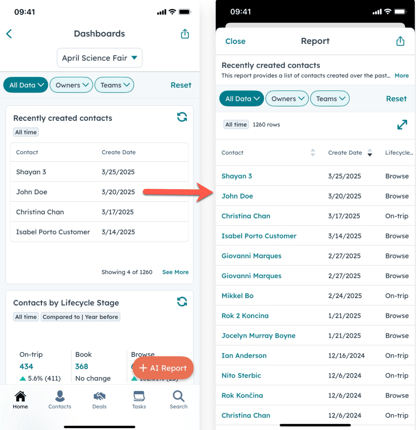
Bemærk venligst:
- Noter, der er føjet til dit dashboard, og indhold fra eksterne kilder (f.eks. Google Sheets, YouTube, Databox) kan ikke ses i mobilappen.
- Hvis du vil dykke ned i KPI-diagrammer, skal du først oprette et dashboard på dit skrivebord, der indeholder KPI-rapporter.
Opret en rapport ved hjælp af AI i mobilappen
På mobilen kan du bruge kunstig intelligens (AI) til at hjælpe med at oprette rapporter. Du kan indtaste en sætning eller et spørgsmål, som vil blive brugt til at generere en rapport. Når rapporten er genereret, kan du redigere din prompt og genskabe rapporten, så den passer til dine behov, før du gemmer og tilføjer den til dit dashboard.
Bemærk: Undgå at dele følsomme oplysninger i dine aktiverede datainput til AI-funktioner, herunder dine spørgsmål. Administratorer kan konfigurere generative AI-funktioner i indstillingerne for kontoadministration. For information om, hvordan HubSpot AI bruger dine data til at levere pålidelig AI, hvor du har kontrol over dine data, kan du se vores HubSpot AI Trust FAQs.
- Åbn HubSpot-appen på din iOS- eller Android-enhed.
- Tryk på menuikonet listView øverst til venstre på skærmen. Tryk derefter på dashboards Dashboards.
- Tryk på + AI Report nederst til højre på skærmen.
- Indtast en sætning eller et spørgsmål, der opsummerer målet med din rapport. For at opnå de bedste resultater anbefales det, at du inkluderer de ønskede objekt- og tidsfiltre. For eksempel: Hvilken sælger vandt flest aftaler i sidste kvartal?
- Tryk på breezeSingleStar Generer. Der genereres en rapport baseret på dit mål.
- Hvis du vil ændre rapportens mål og generere en ny skabelon, skal du opdatere teksten i ledeteksten og derefter trykke på breezeRegenerate Regenerate. Du kan fortsætte med at indtaste nye spørgsmål og regenerere rapporten, så den bedre opfylder dit mål.
.jpg?width=300&height=578&name=File%20(3).jpg)
- Tryk på Gem.
- Rediger rapportens navn, og vælg det dashboard, rapporten skal føjes til.
- Tryk på Gem.
Bemærk: rapporter kan ikke oprettes ved hjælp af flere objekter.